|
 |
|
1. Text 메뉴
플래시 내에서 텍스트의 형태를 다루는 메뉴입니다. |
 |
|
(1) Font : 글꼴을 지정합니다. |
 |
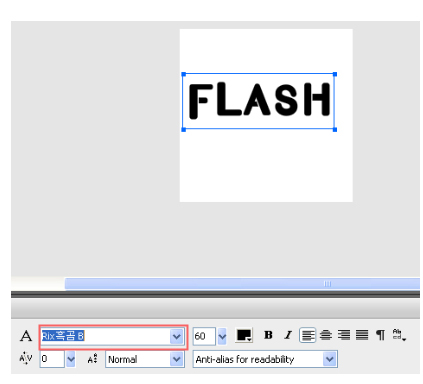 |
|
(2) Size : 글자의 크기를 지정합니다. |
 |
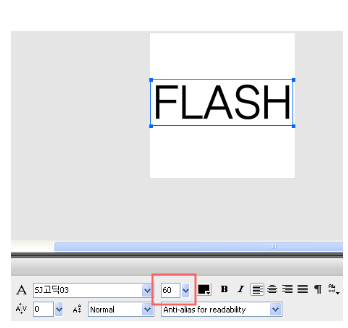 |
|
(3) Style : 글자의 스타일을 지정할 수 있습니다. |
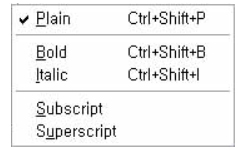 |
|
▶ Plain : 아무 스타일도 적용되지 않은 상태로 만듭니다. |
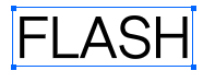 |
|
▶ Bold : 텍스트를 굵은 글꼴로 바꿉니다. |
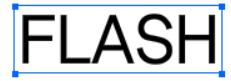 |
|
|
▶ Italic(이탤릭체) : 텍스트를 옆으로 기울인 글꼴로 바꿉니다. |
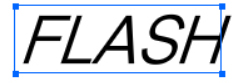 |
|
▶ Subscript : 텍스트를 아래첨자 형태로 바꿉니다. |
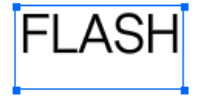 |
|
▶ Superscript : 텍스트를 위첨자 형태로 바꿉니다. |
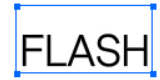 |
|
|
(4) Align : 텍스트 안의 정렬 방식을 지정할 수 있습니다. |
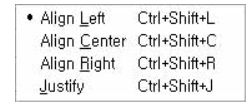 |
|
① Align Left : 텍스트 박스 안에서 왼쪽으로 정렬합니다. 단축키 [Ctrl+Shift+L] |
 |
|
② Align Center : 텍스트 박스 안에서 가운데로 정렬합니다. 단축키 [Ctrp+Shift+C] |
 |
|
③ Align Right : 텍스트 박스 안에서 오른쪽으로 정렬합니다. 단축키 [Ctrl+Shift+R] |
 |
|
④ Justify : 텍스트 박스 안에서 양쪽으로 정렬합니다. 단축키 [Ctrl+Shift+J] |
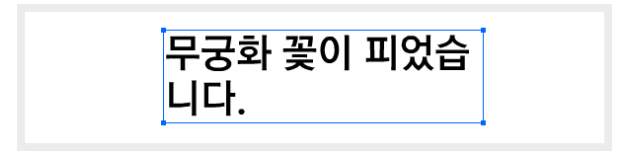 |
|
|
(5) Letter Spacing : 글자의 자간을 조정합니다. |
 |
|
|
① Increase : 자간 간격을 넓힙니다. 단축키 [Ctrl+Alt+Right] |
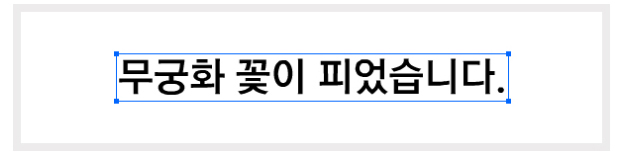 |
| <원본> |
|
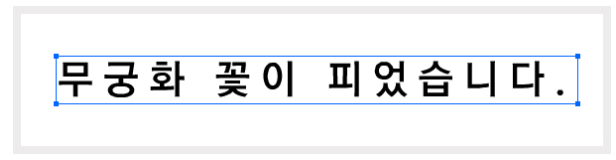 |
| <자간을 넓힘> |
|
|
② Decrease : 자간 간격을 줄입니다. 단축키 [Ctrl+Alt+Left] |
|
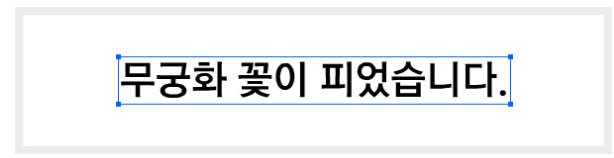 |
| <원본> |
|
 |
| <자간을 넓힘> |
|
| ③ Reset : 원래 상태로 되돌립니다. 단축키 [Ctrl+Alt+Up] |
|
| (6) Scrollable : 글자 박스가 스크롤이 가능한 상태인지를 표시합니다. |
|
| (7) Check Spelling : 작업 중인 문서의 맞춤법을 검사합니다. |
|
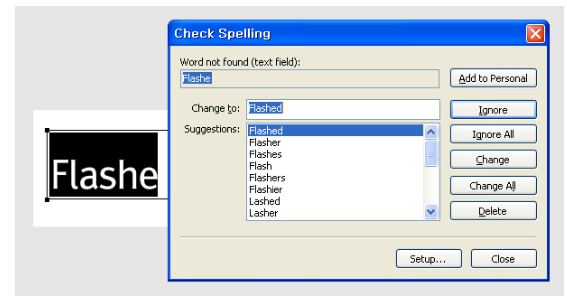 |
|
(8) Spelling Setup : 맞춤법 검사 옵션을 설정합니다. |
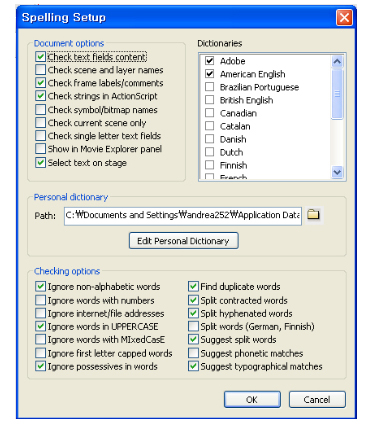 |
|



